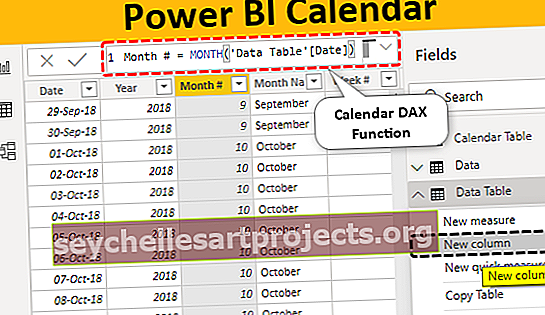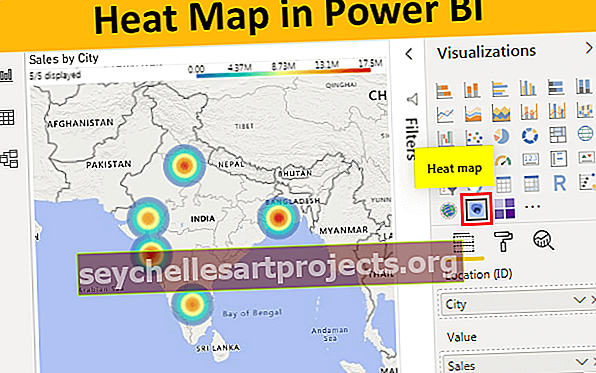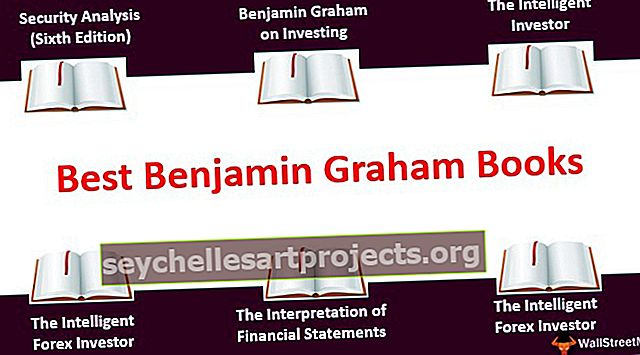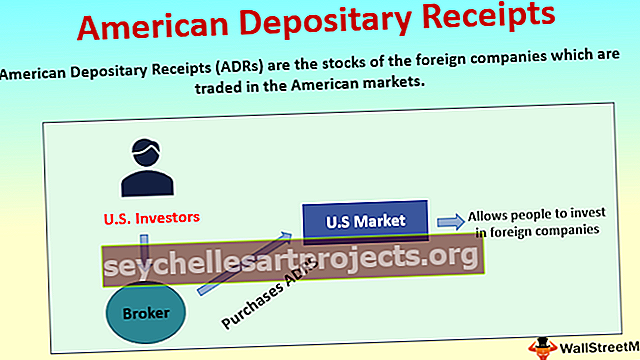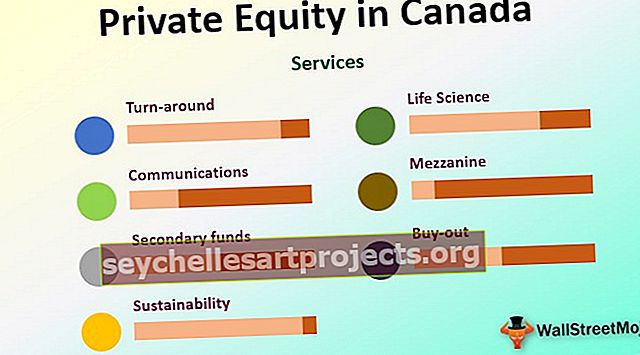Ngắt liên kết trong Excel | 2 phương pháp để phá vỡ các liên kết bên ngoài trong Excel
Làm thế nào để phá vỡ các liên kết bên ngoài trong Excel?
Trong trang tính excel, có hai phương pháp khác nhau để phá vỡ các liên kết bên ngoài. Phương pháp đầu tiên là sao chép và dán dưới dạng phương thức giá trị, rất đơn giản và phương pháp thứ hai hơi khác một chút, bạn cần vào tab DATA và nhấp vào Chỉnh sửa liên kết và bạn sẽ tìm thấy tùy chọn để ngắt liên kết.
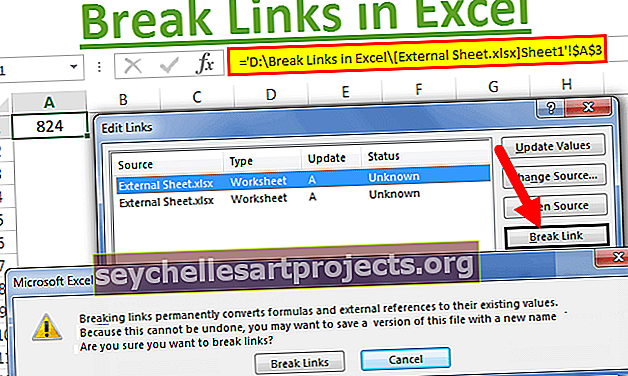
2 phương pháp khác nhau để phá vỡ các liên kết bên ngoài trong Excel
Phương pháp # 1 - Sao chép và dán làm giá trị

Bây giờ dán dưới dạng các giá trị.

Bạn có thể thấy ở đây rằng giá trị này không chứa bất kỳ liên kết nào. Nó chỉ hiển thị giá trị.

Phương pháp # 2 - Chỉnh sửa Tab Tùy chọn
Phương pháp thứ hai có một chút khác biệt. Chuyển đến tab DỮ LIỆU và nhấp vào Chỉnh sửa liên kết.

Bây giờ chúng ta sẽ thấy hộp thoại bên dưới.

Ở đây chúng ta có thể thấy tất cả các liên kết bên ngoài có sẵn. Chúng tôi có thể cập nhật các giá trị, tệp mã nguồn mở và nhiều thứ khác. Ngoài tất cả những điều này, chúng ta cũng có thể phá vỡ các liên kết này.
Nhấp vào liên kết ngắt.

Ngay sau khi bạn nhấp vào Break Link, chúng ta sẽ thấy hộp thoại bên dưới.

Khi bạn phá vỡ liên kết Bên ngoài trong excel, chúng tôi sẽ không thể khôi phục các công thức. Vì vậy, chúng tôi không thể hoàn tác hành động sau khi bạn phá vỡ liên kết. Điều này không giống như phương pháp Pate Special của chúng tôi.
Nếu bạn muốn ngắt tất cả các liên kết cùng một lúc thì bạn cần chọn tất cả các liên kết và nhấp vào Break Links.
Những điều cần nhớ / h3>
- Có liên kết đến các nguồn bên ngoài trong Excel là một điều nguy hiểm.
- Khi bạn ngắt liên kết trong Excel, bạn không thể hoàn tác hành động.
- Sử dụng * .xl sẽ bao gồm tất cả các loại phần mở rộng tệp.